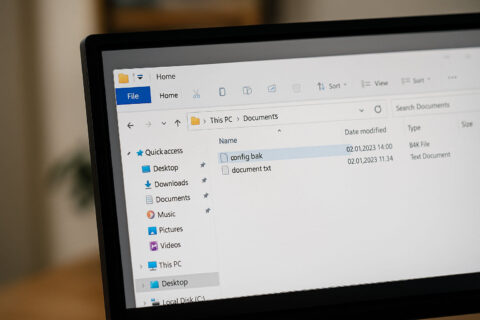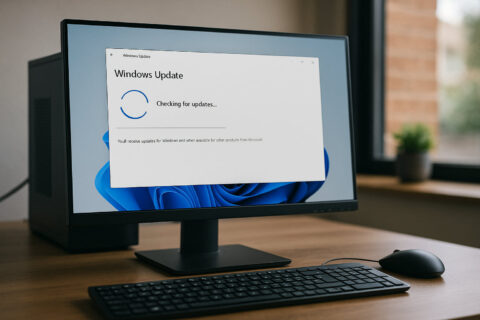Du möchtest ein Video mit Musik hinterlegen, bist aber noch ganz am Anfang? Keine Sorge, du bist hier genau richtig! Musik kann Videos auf eine ganz neue Ebene heben. Sie verstärkt Emotionen, sorgt für die richtige Atmosphäre und hält die Aufmerksamkeit der Zuschauer. Doch gerade als Einsteiger ist es oft gar nicht so einfach, den richtigen Soundtrack auszuwählen und technisch korrekt einzufügen.
In diesem Artikel gebe ich dir wertvolle Tipps, um dein Video mit Musik zu hinterlegen. Ich stelle dir die passenden Tools vor, zeige dir, worauf du bei der Musikauswahl achten solltest, und führe dich Schritt für Schritt durch den Prozess. Natürlich kommen auch wichtige Themen wie Urheberrecht und Audio-Bearbeitung nicht zu kurz.
Am Ende wirst du in der Lage sein, Musik optimal in dein Video zu integrieren – und häufige Fehler zu vermeiden. Lass uns loslegen!
Warum Musik in Videos so wichtig ist

Musik hat eine enorme Wirkung auf Videos. Sie schafft nicht nur Atmosphäre, sondern kann auch die Emotionen der Zuschauer beeinflussen. Ein Video ohne Musik wirkt oft leer und kann schnell langweilig werden. Mit dem richtigen Soundtrack erzielst du dagegen eine viel stärkere Wirkung.
Musik hilft dabei, eine Geschichte zu erzählen. Sie unterstützt die Handlung deines Videos und lenkt die Aufmerksamkeit auf wichtige Momente. Ob dramatisch, fröhlich oder nachdenklich – der passende Soundtrack verstärkt die gewünschte Stimmung und sorgt dafür, dass dein Video besser im Gedächtnis bleibt.
Ein weiterer Vorteil: Musik kann den Rhythmus deines Videos bestimmen. Schnelle Schnitte und dynamische Szenen lassen sich mit peppiger Musik betonen, während ruhige Sequenzen durch sanfte Klänge unterstützt werden.
Nicht zuletzt sorgt Musik für eine professionelle Ausstrahlung. Ein gut ausgewählter Track verleiht deinem Video den letzten Schliff und macht es für den Zuschauer ansprechender. Besonders als Einsteiger lohnt es sich, darauf zu achten, dass Musik und Video harmonieren. Denn so vermittelst du eine klare Botschaft und hältst die Aufmerksamkeit des Publikums länger aufrecht.
Die passenden Tools: Software-Empfehlungen für Einsteiger
Als Einsteiger fragst du dich vielleicht, welche Tools du nutzen solltest, um Musik in dein Video einzufügen. Keine Sorge, es gibt viele benutzerfreundliche Programme, die dir den Einstieg leicht machen.
Eine der beliebtesten Optionen ist iMovie. Dieses Programm ist auf Mac-Geräten vorinstalliert und bietet eine einfache Oberfläche. Du kannst hier schnell Musik hinzufügen, die Lautstärke anpassen und Effekte einfügen – ideal für Einsteiger.
Für Windows-Nutzer ist Shotcut eine gute Wahl. Diese kostenlose Software unterstützt viele Dateiformate und bietet eine intuitive Oberfläche. Mit ein paar Klicks kannst du Musik in dein Video integrieren und Anpassungen vornehmen.
Ein weiteres Tool, das sowohl auf Mac als auch auf Windows verfügbar ist, ist DaVinci Resolve. Es ist zwar etwas umfangreicher, bietet dafür aber professionelle Funktionen – und das in der kostenlosen Version. Besonders praktisch ist die Möglichkeit, Musik präzise zu schneiden und perfekt an dein Video anzupassen.
Falls du es noch einfacher möchtest, kannst du auch auf Canva zurückgreifen. Hier lassen sich Videos direkt im Browser bearbeiten. Musik hinzufügen ist dabei kinderleicht und du kannst auch auf eine große Auswahl an kostenlosen Soundtracks zugreifen.
Mit diesen Tools hast du eine solide Grundlage, um als Einsteiger schnell und einfach Musik in deine Videos zu integrieren.
Musik auswählen: Worauf du achten solltest
Die Wahl der richtigen Musik für dein Video ist entscheidend, denn sie beeinflusst die gesamte Stimmung. Doch worauf solltest du dabei achten?
Zunächst sollte die Musik zu deinem Video passen. Überlege, welche Emotionen du vermitteln möchtest. Soll dein Video entspannend wirken oder vielleicht Spannung erzeugen? Die Musik muss die Botschaft deines Videos unterstützen, nicht ablenken. Eine ruhige, melodische Musik passt gut zu Naturaufnahmen, während ein schneller Beat dynamische Szenen unterstreicht.
Achte auch auf die Länge des Tracks. Ideal ist es, wenn die Musik den gesamten Clip begleitet, ohne dass du mittendrin abrupt stoppen musst. Falls der Track länger ist als dein Video, kannst du ihn kürzen. Viele Schnittprogramme bieten dafür einfache Werkzeuge.
Ein weiteres wichtiges Kriterium ist die Lautstärke. Die Musik sollte im Hintergrund bleiben und nicht die eigentliche Handlung überlagern. Besonders, wenn du eine Stimme oder Geräusche im Video hast, ist es wichtig, die Musik leiser zu stellen, damit alles gut verständlich bleibt.
Nicht zu vergessen: Achte auf die Lizenz! Nutze am besten lizenzfreie Musik oder kaufe dir Nutzungsrechte. Es gibt zahlreiche Plattformen, die Musik speziell für Videos anbieten, wie Artlist oder Epidemic Sound. So bist du rechtlich auf der sicheren Seite und kannst dich voll auf die Gestaltung deines Videos konzentrieren.
Schritt-für-Schritt-Anleitung: Video mit Musik hinterlegen

Musik in dein Video einzufügen, ist gar nicht so schwer. Hier erkläre ich dir Schritt für Schritt, wie es geht:
- Wähle die passende Software: Öffne das Schnittprogramm deiner Wahl, wie iMovie, Shotcut oder DaVinci Resolve. Wenn du noch kein Programm hast, sieh dir die Software-Empfehlungen für Einsteiger an.
- Video importieren: Lade zuerst dein Video in die Software. Meistens kannst du das Video per Drag-and-Drop in die Zeitleiste ziehen. So behältst du die Übersicht und kannst direkt mit der Bearbeitung starten.
- Musik hinzufügen: Importiere nun die Musikdatei. Auch diese ziehst du einfach in die Zeitleiste unter deinem Video. Achte darauf, dass die Musikspur korrekt unter der Bildspur liegt.
- Musik anpassen: Die Länge der Musik kann oft nicht perfekt zum Video passen. Schneide sie also so zu, dass sie am Ende des Videos aufhört oder füge eine Fade-Out-Funktion hinzu, damit die Musik sanft ausblendet.
- Lautstärke einstellen: Gehe sicher, dass die Musik nicht zu laut ist und den Rest des Videos übertönt. In den meisten Programmen kannst du die Lautstärke ganz einfach über eine Lautstärke-Anzeige regulieren.
- Synchronisieren: Falls du bestimmte Szenen besonders betonen möchtest, verschiebe die Musik so, dass sie mit den wichtigen Momenten deines Videos synchron läuft.
- Exportieren: Wenn alles passt, exportiere dein fertiges Video.
Urheberrecht und Lizenzen: Was du wissen musst
Wenn du Musik in dein Video einfügen möchtest, solltest du unbedingt die rechtlichen Aspekte beachten. Viele Musikstücke sind urheberrechtlich geschützt, und das bedeutet, dass du sie nicht einfach ohne Erlaubnis nutzen darfst. Andernfalls riskierst du Abmahnungen oder sogar rechtliche Schritte.
Deshalb ist es wichtig, lizenzfreie Musik oder Musik mit einer entsprechenden Nutzungslizenz zu verwenden. Es gibt zahlreiche Plattformen, die speziell für Videoersteller Musik anbieten, wie etwa Artlist, Epidemic Sound oder AudioJungle. Diese Dienste bieten oft verschiedene Lizenzmodelle an, je nachdem, wofür du die Musik nutzen möchtest.
Du kannst auch Musik unter der sogenannten Creative Commons-Lizenz verwenden. Dabei ist es wichtig, genau auf die Bedingungen zu achten, denn einige Lizenzen verlangen, dass du den Künstler nennst, während andere eine kommerzielle Nutzung ausschließen.
Bevor du Musik auswählst, solltest du dir also genau überlegen, ob du das Video nur privat oder öffentlich – etwa auf YouTube oder Social Media – zeigen möchtest. Auch Plattformen wie YouTube haben strenge Richtlinien zum Thema Urheberrecht. Achte also darauf, dass du immer die richtigen Lizenzen besitzt, um rechtliche Probleme zu vermeiden.
Kurz gesagt: Informiere dich genau, welche Musik du legal nutzen darfst, um auf der sicheren Seite zu sein!
Tipps zur Audio-Bearbeitung für ein harmonisches Ergebnis
Damit die Musik in deinem Video harmonisch wirkt, ist eine gute Audio-Bearbeitung entscheidend. Es gibt ein paar einfache Tricks, die dir helfen, ein ausgewogenes Klangbild zu schaffen.
Zunächst solltest du auf die Lautstärke achten. Die Musik sollte nicht zu laut sein, damit sie Dialoge oder Geräusche im Video nicht überdeckt. Ein guter Richtwert ist es, die Musik etwa 10–15 Dezibel leiser zu stellen als die restliche Audiospur. So bleibt die Musik im Hintergrund und unterstützt das Video, ohne abzulenken.
Ein weiterer Tipp ist, Fades zu nutzen. Durch sanfte Übergänge – also ein langsames Ein- und Ausblenden der Musik – wirkt das Ganze professioneller. Viele Schnittprogramme bieten dafür eine einfache Funktion, mit der du diese Übergänge in wenigen Sekunden erstellen kannst.
Auch das Timing der Musik spielt eine große Rolle. Achte darauf, dass die Musik zu den Szenen passt und wichtige Momente im Video besonders betont. Du kannst die Musik so schneiden, dass sie zu Höhepunkten im Video ansetzt oder dramatische Wendungen unterstreicht.
Wenn dein Video mehrere Musikstücke enthält, solltest du darauf achten, dass sie stilistisch zueinander passen. Ein abrupter Wechsel zwischen unterschiedlichen Musikgenres kann das Video unruhig wirken lassen.
Mit diesen einfachen Bearbeitungsschritten sorgst du dafür, dass die Musik deinem Video den richtigen Feinschliff verleiht und alles harmonisch zusammenpasst.
Feinschliff: Lautstärke und Timing der Musik anpassen
Wenn du die Musik in deinem Video eingefügt hast, ist es wichtig, den Feinschliff vorzunehmen, damit alles stimmig wirkt. Zwei zentrale Punkte, auf die du dabei achten solltest, sind die Lautstärke und das Timing der Musik.
Zunächst zur Lautstärke: Die Musik sollte deine Hauptinhalte wie Sprache oder wichtige Geräusche nicht überlagern. Gerade bei Videos mit gesprochenen Passagen ist es entscheidend, die Lautstärke der Musik so anzupassen, dass sie im Hintergrund bleibt. Die meisten Bearbeitungsprogramme haben eine Lautstärkeregler-Funktion, mit der du die Musikspur stufenlos herunterregeln kannst. Ein sanfter Hintergrundsound reicht oft völlig aus, um die gewünschte Atmosphäre zu erzeugen, ohne abzulenken.
Das Timing der Musik ist ebenfalls wichtig. Achte darauf, dass die Musik zu den wichtigen Momenten deines Videos passt. Dynamische Szenen profitieren von kraftvollen Beats, während ruhigere Passagen besser mit sanfteren Tönen unterlegt werden. Du kannst die Musik präzise schneiden und an die richtigen Stellen im Video setzen. Wenn die Musik am Ende deines Videos ausklingen soll, nutze einen Fade-Out-Effekt, damit die Musik harmonisch endet.
Indem du diese Feinheiten berücksichtigst, sorgst du dafür, dass Musik und Video eine Einheit bilden und dein Clip professionell und stimmig wirkt.
Musik und Video synchronisieren: So funktioniert es

Die Synchronisation von Musik und Video ist ein entscheidender Schritt, um dein Projekt professionell wirken zu lassen. Es geht darum, die Musik so mit den Bildern abzustimmen, dass sie die Handlung verstärkt und zu wichtigen Momenten passt.
Zuerst solltest du den Rhythmus und die Struktur der Musik verstehen. Wenn du schnelle Schnitte im Video hast, passen oft dynamische und rhythmische Tracks besser. Bei langsamen Szenen eignen sich ruhige, gleichmäßige Töne. Der erste Schritt besteht darin, deine Musik genau an den Stellen zu platzieren, an denen sie den größten Effekt hat – das können zum Beispiel Szenenwechsel oder emotionale Höhepunkte sein.
Um die Musik richtig mit dem Video zu synchronisieren, kannst du die Zeitleiste in deinem Schnittprogramm nutzen. Hier kannst du die Musikspur so verschieben, dass wichtige Bildinhalte mit den musikalischen Akzenten übereinstimmen. Oft hilft es, auf den Takt der Musik zu achten und die Schnitte oder Übergänge entsprechend zu setzen.
Ein weiterer nützlicher Trick ist das Einfügen von Markers. Mit Markern kannst du in deinem Programm bestimmte Punkte in der Musik und im Video markieren, um sie präzise zu synchronisieren.
Am Ende geht es darum, dass die Musik das Video unterstützt, ohne aufgesetzt zu wirken. Wenn Bild und Ton gut harmonieren, erzeugt dein Video einen fließenden und professionellen Eindruck, der den Zuschauer fesselt.
Fertigstellung: Exportiere dein Video richtig
Sobald dein Video fertig geschnitten ist und die Musik perfekt hinterlegt wurde, steht der letzte Schritt an: das Exportieren. Hierbei gibt es ein paar Dinge zu beachten, damit dein Video in bester Qualität ausgegeben wird.
Zuerst musst du das richtige Dateiformat wählen. Für die meisten Plattformen, wie YouTube, Facebook oder Instagram, ist das MP4-Format ideal, da es eine gute Balance zwischen Qualität und Dateigröße bietet. Solltest du das Video später noch weiterbearbeiten wollen, kannst du auch verlustfreie Formate wie MOV oder AVI wählen, die jedoch mehr Speicherplatz beanspruchen.
Wichtig ist auch die Auflösung. Achte darauf, dass dein Video mindestens in Full HD (1920 x 1080) exportiert wird, um eine scharfe Darstellung zu gewährleisten. Für professionellere Zwecke oder für 4K-Aufnahmen kannst du auch eine höhere Auflösung wählen. Beachte jedoch, dass dies die Dateigröße erhöht.
Auch die Bitrate spielt eine Rolle. Eine höhere Bitrate bedeutet bessere Qualität, aber auch größere Dateien. Für Web-Videos ist eine Bitrate von 10–20 Mbit/s meistens ausreichend.
Zum Schluss prüfe die Bildwiederholrate (fps). Üblich sind 24, 30 oder 60 fps, je nach Projekt. Wenn alles passt, kannst du das Video exportieren und es auf den gewünschten Plattformen hochladen. Achte darauf, dass es in der gewünschten Qualität und ohne Komprimierungsverluste veröffentlicht wird!
Häufige Fehler vermeiden: Das solltest du beachten
Beim Hinterlegen von Musik in Videos gibt es einige häufige Fehler, die du leicht vermeiden kannst. Mit ein paar einfachen Tricks sorgst du dafür, dass dein Video am Ende stimmig und professionell wirkt.
- Musik zu laut einstellen – Die Musik übertönt den gesprochenen Text oder wichtige Geräusche.
- Falsches Timing der Musik – Musik setzt zu früh oder zu spät ein und wirkt unruhig.
- Unpassende Musikauswahl – Der Soundtrack passt nicht zur Stimmung oder Botschaft des Videos.
- Keine Anpassung der Lautstärke – Keine Anpassung der Musiklautstärke an verschiedene Szenen oder Dialoge.
- Urheberrechte missachten – Verwendung von Musik ohne die notwendigen Lizenzen oder Rechte.
- Musik abrupt enden lassen – Kein sanftes Ausblenden der Musik am Ende des Videos.
- Ungeeignete Musiklänge – Die Musik ist entweder zu kurz oder zu lang für das Video und wird nicht richtig angepasst.
Indem du diese Fehler vermeidest, wird dein Video stimmiger und professioneller wirken.
Fazit: Video mit Musik hinterlegen
Ein Video mit Musik hinterlegen ist eine großartige Möglichkeit, deine Inhalte auf ein neues Level zu bringen. Du hast jetzt die wichtigsten Schritte und Tipps kennengelernt – von der Auswahl der richtigen Musik bis zur optimalen Synchronisation und dem finalen Export. Es gibt viele Tools, die dir den Einstieg erleichtern, und mit etwas Übung wirst du schnell Routine entwickeln.
Vielleicht fragst du dich noch, welche Musik zu welchem Video passt oder wie du den perfekten Soundtrack findest? Das ist ganz normal – es hilft, verschiedene Stile und Tracks auszuprobieren, bis du das richtige Gefühl für dein Projekt hast. Experimentiere ruhig mit verschiedenen Programmen und Musikstücken, um herauszufinden, was am besten zu deinem Stil passt.
Lass dich von diesen Tipps inspirieren und hab keine Angst, eigene Wege zu gehen. Je mehr du ausprobierst, desto besser werden deine Ergebnisse!